¿Cómo manejar etiquetas de palabras clave existente en Photoshop Elements 9
Usted puede manejar etiquetas de palabras clave en los elementos de Photoshop utilizando comandos de menú en el menú desplegable Nuevo y otros comandos de un menú contextual que se abre por la derecha; clic en una etiqueta de palabra clave en el panel de palabras clave Etiquetas.
Trabajar con etiquetas de palabras clave
En el menú desplegable Nuevo (en el signo más (+) en el icono en el panel de palabras clave Etiquetas), puede acceder a los siguientes comandos:
Nueva etiqueta Palabra clave: Crear una nueva etiqueta de palabra clave.
Nueva subcategoría: LA subcategoría es como un marcador anidado. Crear una subcategoría seleccionando Nuevo Sub-Categoria- abre un cuadro de diálogo que le pide que escriba un nombre para la nueva subcategoría.
Nueva categoría: Elija Nueva categoría para abrir un cuadro de diálogo que le pide que escriba un nombre para la nueva categoría. Por defecto, se pueden encontrar nombres de las categorías predefinidas para personas, lugares, eventos y otros. Si usted quiere agregar sus propias categorías personalizadas, utilice este comando de menú.
Desde archivo: Si exporta una etiqueta de palabra clave, el archivo se escribe como XML (eXtensible Markup Language). Cuando usted elige desde archivo, puede importar un archivo XML de un archivo de etiquetas de palabras clave.
Ahorre Etiquetas de palabras clave a archivo: Puede guardar etiquetas de palabras clave a un archivo que se puede recuperar con el comando Desde archivo. Esta opción es útil cuando se abre un archivo de catálogo diferente y desea importar los mismos nombres de recogida creados en un archivo de catálogo a otro archivo de catálogo.
Contraer todas las palabras clave Etiquetas: Etiquetas de palabras clave aparecen como listas de marcadores que se pueden contraer y expandir. Una lista ampliada que muestra todas las etiquetas de palabras clave subcategoría. Elija Contraer todas las palabras clave Etiquetas para contraer la lista.
Expandir todas las palabras clave Etiquetas: Este comando se expande una lista colapsada.
Cuando se crea una nueva etiqueta de palabra clave, verá un icono grande en el panel de palabras clave Etiquetas. Las etiquetas por defecto aparecen con iconos pequeños. Usted puede acceder a los elementos que aparecen a continuación etiquetas por defecto haciendo clic en la derecha; señalando flecha para expandir la lista.
derecha, haga clic en un nombre de colección para que aparezcan los siguientes comandos de menú:
Cambiar lt;nombre de la etiqueta de palabras clave> Etiqueta de palabra clave para una sub-categoría: Seleccione este comando de menú para cambiar una etiqueta de palabra clave para una subcategoría etiqueta de palabra clave.
Editar lt;nombre de la etiqueta de palabras clave> Etiqueta de palabra clave: Este comando de menú abre el cuadro de diálogo Editar etiqueta de palabra clave. Puede cambiar el nombre de una etiqueta de palabra clave, cambiar la nota, o cambiar la ubicación del mapa en este cuadro de diálogo. Como alternativa, puede hacer clic en la herramienta Lápiz en el panel de palabras clave Etiquetas para abrir el mismo cuadro de diálogo.
Borrar lt;nombre de la etiqueta de palabras clave> Etiqueta de palabra clave: Seleccione una etiqueta de palabra clave y seleccione esta opción de menú para eliminar una etiqueta de palabra clave. Alternativamente, haga clic en el icono de la papelera en el panel para eliminar una etiqueta de palabra clave. Tenga en cuenta que al eliminar una etiqueta de palabra clave no elimina los archivos.
Coloque en el mapa (sólo Windows): Elija Lugar en el mapa para agregar imágenes a una ubicación de Yahoo! mapa.
Eliminar de mapa (sólo en Windows): Seleccione este comando para eliminar etiquetas de Yahoo! Maps.
Mostrar en el mapa (sólo Windows): Este comando abre el panel de Yahoo! Maps y muestra el pin rojo en el mapa de ubicación con la que la imagen (s) están asociados.
Nueva búsqueda Uso lt;nombre de la etiqueta de palabras clave> Etiqueta de palabra clave: Este comando busca a través de un catálogo y muestra todas las fotos asignan la etiqueta de palabra clave en la ventana de Organizer.
Add Media con lt;nombre de la etiqueta de palabras clave> Etiqueta de palabra clave para los resultados de búsqueda: Seleccione los medios de comunicación en la ventana de Organizer que desea añadir a los resultados de búsqueda.
Excluir Fotos con lt;nombre de la etiqueta de palabras clave> Etiqueta de palabra clave de los resultados de búsqueda: Seleccione las fotos en la ventana de Organizer y seleccione este comando para excluir las fotografías seleccionadas de la búsqueda.
Adjunte lt;nombre de la etiqueta de palabras clave> Etiqueta de palabra clave para lt;n> elementos seleccionados: Seleccione un archivo en la ventana de Organizer y seleccione este comando para fijar la etiqueta de palabra clave al archivo
Etiquetas de palabras clave se guardan con el catálogo que trabaja. De forma predeterminada, los elementos crea un catálogo y auto-guarda su trabajo en ella. Si le sucede a crear otro catálogo, sus etiquetas de palabras clave desaparecen. Sé consciente de que el catálogo está abierto al crear etiquetas de palabras clave con el fin de volver a ellos.
Visualización de las nubes de etiquetas
Otra forma de ver y buscar fotografías en un catálogo es a través de nubes de etiquetas, una lista jerárquica de las etiquetas. Puede acceder a esta función haciendo clic en el icono de la nube Ver Texto de etiquetas en el panel de palabras clave Etiquetas. Al hacer clic en el icono, una lista alfabética de las etiquetas aparece en el panel.
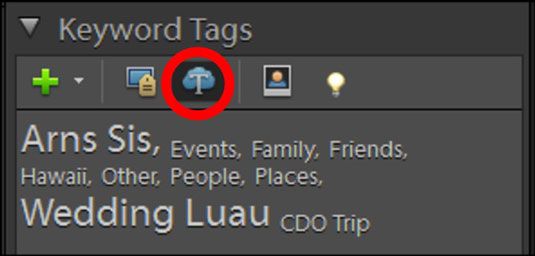
Haga clic en un nombre de etiqueta en la lista para seleccionar una etiqueta y ver todas las fotos etiquetadas con el nombre respectivo. Cuando se mira más de la nube de etiquetas, a encontrar los nombres de grandes, medianas y texto pequeño. Esta orden muestra la jerarquía de las etiquetas. El texto de gran tamaño es el nombre de los padres, el texto medio es una categoría dentro de la matriz, y el texto pequeño es el elemento etiqueta debajo de una categoría.
Para volver a la vista etiquetas predeterminadas, haga clic en el icono de la Jerarquía Ver etiqueta a la izquierda del icono Ver Nube de Tags en el panel de palabras clave Etiquetas.






